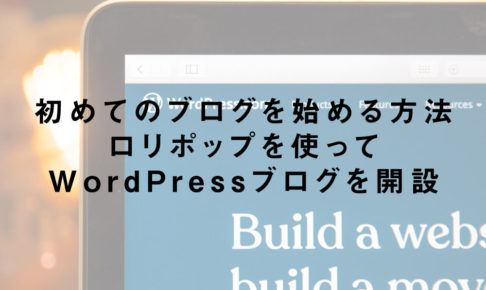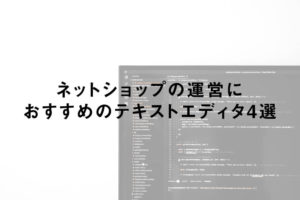こんにちは。ネットショップコンサルタント「たぶ」(@yusuke_tanaka34)です。
今日は『初めてのネットショップを始める方法|カラーミーショップでECサイトを開設』をご紹介していこうと思います!
今回の記事は、
- 初めてネットショップを始める人
- ネットショップを始めてみたい人
- ネットショップの始め方が分からない方
におすすめです!

分かります。ネットショップで物販を始めてみたいけれど、ネットショップを始めると言っても、何から始めればいいか分からないですよね。
僕も8年前に初めてネットショップを開設した時、右も左も分からず、ものすごく苦戦したのを覚えています。
現在では、ネットショップの開設や運用をアドバイスする「ネットショップコンサルタント」のお仕事をしています。
でも、最初は「ネットショップってどうやって始めればいいの?」と友達に聞くくらい、何も知りませんでした。(笑)
ただ、実はけっこう簡単にネットショップって始めることができるんですよね。
この記事に書いてある『初めてのネットショップを始める方法|カラーミーショップでECサイトを開設』を読めば、初めての方でも確実にネットショップを開設することができます!
ネットショップを始めるにはいくつかの方法があるのですが、今回は「カラーミーショップ」というサービスを使ってネットショップを開設していきます。
ネットショップを開設する流れとしては、
- カラーミーショップの契約
- 独自ドメインの取得
- 常時SSLの契約
- 必要な情報の入力
- 商品の登録
- デザインテンプレートの適用
- 配送方法の登録
- 決済方法の登録
という手順で進んでいきます。
順番通りに進んでいくと、ネットショップが開設できています!
手順は多いですが、難しいことはほとんどないので、ぜひチャレンジしてみてくださいね!
もし途中でつまづいたら、「Twitter」か「お問い合わせ」までご連絡ください。
それでは、実際に『初めてのネットショップを始める方法|カラーミーショップでECサイトを開設』を詳しくご紹介していきたいと思います。
スポンサーリンク
カラーミーショップでのネットショップ開設をおすすめする理由
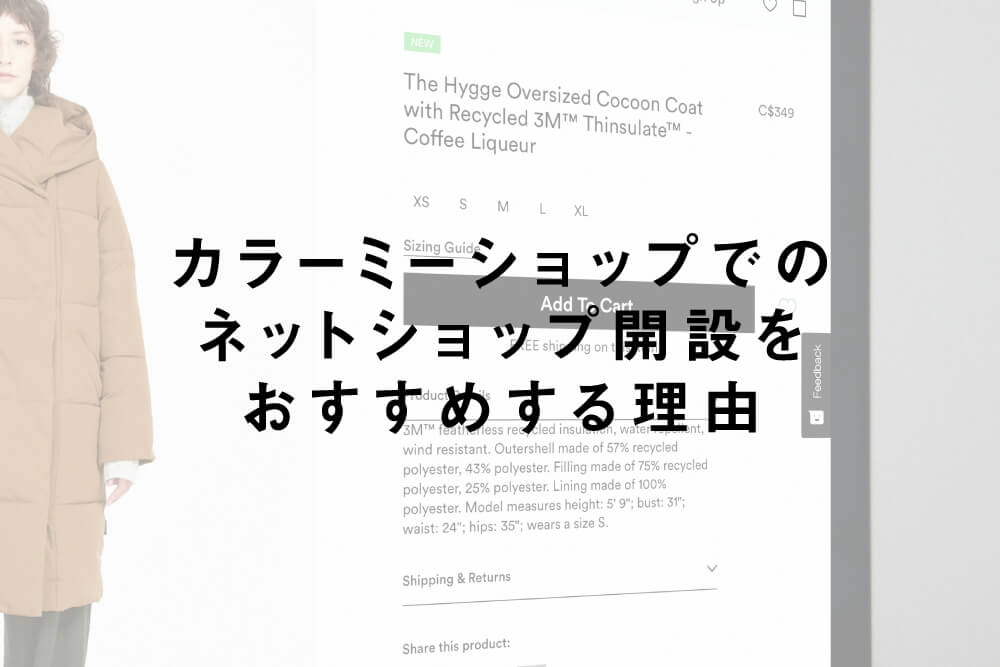
ネットショップを運営するサービスはすごくたくさんの種類があるのですが、僕がおすすめするネットショップ運営サービスは「カラーミーショップ」です。
「カラーミーショップ」は、
- ネットショップ1本で事業にしたい方
- HTML・CSSの知識がない方
- 楽天に出店するのはハードルが高いと感じている方
- 利益率を高く商品を販売したい方
- ある程度おしゃれなネットショップを作りたい方
におすすめのネットショップ運営サービスです。
僕が「カラーミーショップ」をおすすめする理由は、
- 僕が初めて使用したネットショップ運営サービス
- 現在も取引先が「カラーミーショップ」を使用
- デザインテンプレートがおしゃれ
- 管理画面が使いやすい
- ネットショップを運営する上で不自由のない機能
- 月額3,000円程度と適度な費用
- 運営会社がGMOのグループ会社
の7つです。
その他のネットショップ運用サービスに関しては、こちらの記事で比較をおこなっておりますので、ぜひ一度ご覧ください。
僕が人生で初めて契約したネットショップ運営サービスも「カラーミーショップ」ですし、現在も取引先が「カラーミーショップ」を利用してネットショップを運営しています。
無料でネットショップを開設できる
などもあり、最近はネットショップの開設数も多いみたいです。
ただ、上記のような「無料で開けるネットショップ運営サービス」では、無料で利用できるのは最低限の機能だけです。
「カラーミーショップ」と同じくらいの機能を実現するためには、有料のオプションを追加しなければいけないので、同程度の金額もしくはそれ以上の金額がかかります。
そう考えると、最初から機能のついているカラーミーショップを適度な費用で使った方が、ネットショップの運営に専念できるんですよね。
また、カラーミーショップのデザインテンプレートがおしゃれなのも、おすすめする理由の1つ。
無料と有料のテンプレートがあるのですが、無料のテンプレートでも十分おしゃれ。
こちらのページに利用できるテンプレートが紹介されているので、ぜひチェックしてみてください。
【カラーミーショップデザインテンプレートページ】
https://shop-pro.jp/template/
「カラーミーショップ」は管理画面がごちゃごちゃしすぎていないのもポイント!
シンプルな作りの管理画面なので、直感的に使いやすいと思います。
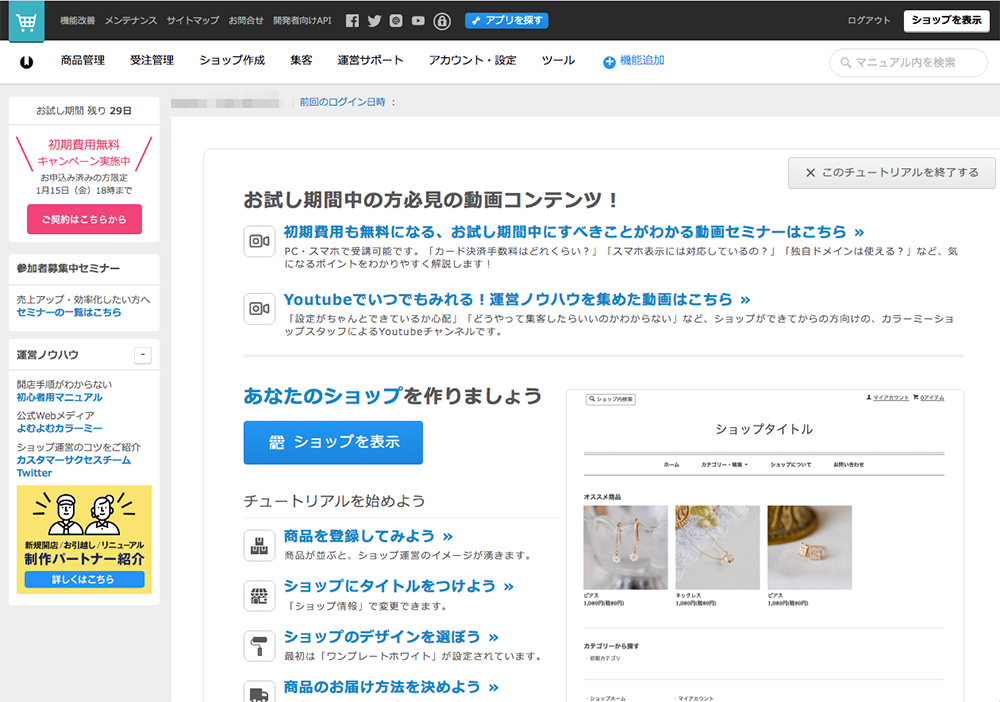
料金も適度で、高すぎず安すぎず、月に数件~十数件売れれば元が取れる金額なので、初めてのネットショップを開設する方には特におすすめです。
【カラーミーショップの料金プラン】
| プラン | エコノミー | レギュラー | ラージ |
|---|---|---|---|
| 月額費用 | 834円~ | 3,000円 | 7,223円 |
| 商品登録数 | 無制限 | 無制限 | 無制限 |
| ディスク容量 | 200MB | 5GB | 100GB |
| 登録画像数(1商品) | 4枚まで | 50枚まで | 50枚まで |
| フリーページ | 10ページ | 10,000ページ | 10,000ページ |
| 商品レビュー | × | 〇 | 〇 |
| クーポン発行 | × | 〇 | 〇 |
| フォローメール | × | 〇 | 〇 |
初めてのブログであれば「エコノミープラン」がおすすめ。
まずは「エコノミープラン」で始めてみて、物足りなくなった場合は「レギュラープラン」にアップグレードするといいと思います。
あとは、運営会社が「GMOペパボ株式会社」と言い、インターネット業界では有名な「GMOグループ」の会社なので、安心してネットショップの運用ができるのもメリットの1つです。
デメリットとしては、
- 最初からある程度の費用が発生すること
- 常時SSL化に月額1,100円かかること
- 独自ドメインが少し割高なこと
- 独自ドメインを他のサイトに流用できないこと
の4つが挙げられます。
機能は少ないですが、「BASE![]() 」や「STORES.jp
」や「STORES.jp![]() 」であれば、最初は0円で始めることができます。
」であれば、最初は0円で始めることができます。
「本当にお試しでネットショップをやってみたい!」という方には、ちょっとハードルが高くなってしまうかもしれません。
でも、結局オプションを付け足していくと、同じくらいの金額かそれ以上の金額になってしまうので、費用はそこまで変わらないと思います。
次に「常時SSL化に月額1,100円かかること」が挙げられます。
「ムームードメイン」などのレンタルサーバーでは無料でSSLを導入できるので、「カラーミーショップ」も無料でSSLが導入できればなぁと思ってしまいます。
また、セキュリティの面からもネットショップでSSLを導入しないわけにはいかないので、プランの料金に最初から入れてほしいなぁと思います。
最後に「独自ドメインが少し割高なこと」と「独自ドメインを他のサイトに流用できないこと」です。
こちらは少し手間はかかってしまいますが、「ムームードメイン」で独自ドメインを取得することで、デメリットを解消することができます。
「ムームードメイン」で取得した独自ドメインを使用する場合は、こちらの記事に方法が記載されていますので、ご覧ください。
【ドメインをカラーミーショップのみで利用したい方】
https://shop-pro.jp/manual/colormedomain
また「ムームードメイン」で独自ドメインを取得する方法は、こちらで解説しています。
ただ、こちらで挙げたデメリットは、他のネットショップ運営サービスでも同じなので、仕方ないことなのかもしれません。
以上が、僕が「カラーミーショップでのネットショップ開設をおすすめする理由」です。
カラーミーショップでネットショップを始めるための時間とお金

カラーミーショップでネットショップを始めるには、ある程度の時間とお金がかかります。
カラーミーショップでネットショップを始めるのにかかる時間とお金の目安は以下のとおり。
【WordPressブログを開設するまでにかかる時間とお金】
| 項目 | 費用 / 期間 |
|---|---|
| 時間 | 2時間~3時間程度 |
| 初期費用 | 3,300円(1回のみ) |
| 月額利用料 | 834円 / 月 |
| 独自ドメイン代 | 550円 / 月 |
| 常時SSL代 | 1,100円 / 月 |
| 合計 | 約2,484円 / 月 + 3,300円 |
時間はだいたい「2時間~3時間程度」。お金はだいたい「月額2,500円」かかります。
契約するプランは「エコノミープラン」の金額を記載しています。
上記の金額は最安値の12ヶ月契約した場合の金額で、6ヶ月契約だと「917円 / 月」、3ヶ月契約だと「1,000円 / 月」がかかります。
一番契約されているのは「レギュラープラン」ですが、最初は「エコノミープラン」から始めるのがおすすめです。
最初は「エコノミープラン」で始めて、容量が足りなくなった時に「レギュラープラン」にプラン変更する流れがいいと思います。
独自ドメインは、
- .shop
- .com
- .net
から選ぶことができます。
「このドメインがいい!」というこだわりがなければ「.com」のドメインが一般的なのでおすすめです。
ちなみに「ドメイン」とは、「https://tab-log.com」のような「インターネット上の住所のこと」を言います。
この「ドメイン」をブラウザに入力することで、ネットショップなどのWebサイトを表示することができます。
「ブラウザ」とは「Google Chrome」や「Safari」のような、「Webサイトを表示するためのアプリケーション」のことを言います。
カラーミーショップを契約すると「https://○○○○.shop-pro.jp」のような、無料のドメインを使用することができます。(○○○○の部分は自分で指定できます。)
しかし、せっかくネットショップを始めるならば、ブランディングの意味でも独自ドメインを取得して始めたほうがいいと思います。
「常時SSL」とは「常にSSL通信を行うオプション」です。
ブラウザでWebサイトを検索した時に、「http://」で始まるURLと「https://」で始まるURLのWebサイトを見たことがありませんか?
この「https://」で始まるURLが「常時SSL」で通信を行っているWebサイトです。
「SSL」とは「ブラウザとサーバーの間でのデータのやりとりを暗号化して行う仕組みのこと」を言います。
なので、「常時SSL」されているWebサイトは暗号化してデータのやりとりをしているため、セキュリティが強いということです。
現在は「常時SSL」になっていないWebサイトは、検索上位に表示されにくくなっているため、「常時SSL」は必須であると言えます。
また、月額利用料とは別に「初期費用」として、最初に「3,300円」がかかります。
「初期費用」は契約する際に1回のみかかる金額です。
カラーミーショップは定期的に「初期費用無料キャンペーン」を行っているので、詳しくはカラーミーショップのホームページを見てみてください!
まとめると、「カラーミーショップ」でネットショップを開設すると、月額費用として「2,484円」、初期費用として「3,300円」がかかります。
スポンサーリンク
カラーミーショップでネットショップを始めるまでの流れ
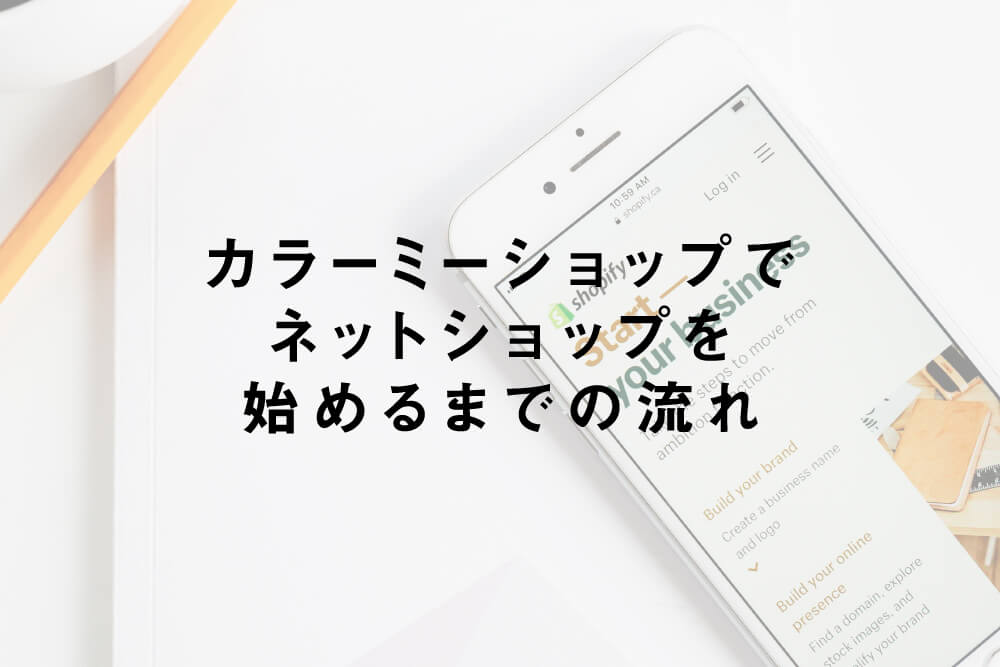
次に、カラーミーショップでネットショップを始めるまでの流れをご説明したいと思います。
カラーミーショップでネットショップを開設する手順は、
- カラーミーショップの契約
- 独自ドメインの取得
- 常時SSLの契約
- 必要な情報の入力
- 商品の登録
- デザインテンプレートの適用
- 配送方法の登録
- 決済方法の登録
といった流れです。
少しやることは多いですが、作業自体は2~3時間もあれば終わるので、少しだけ頑張りましょう!
「独自ドメインの取得」とか「常時SSLの契約」など、難しそうに感じてしまうかもしれません。
でも、ネットショップで買い物をするみたいにけっこう簡単なので、ぜひ気軽にトライしてみてくださいね。
各項目の具体的な流れに関しては、このあと詳しく解説していくので、このまま読み進めてください。
それでは、実際にカラーミーショップの画面を見ながら、ネットショップを始める方法方法を見ていきますね。
カラーミーショップでネットショップを開設する方法

まずは、ネットショップを始めるために「カラーミーショップ」の契約を行います。
1.「カラーミーショップ」のトップページを開きます。
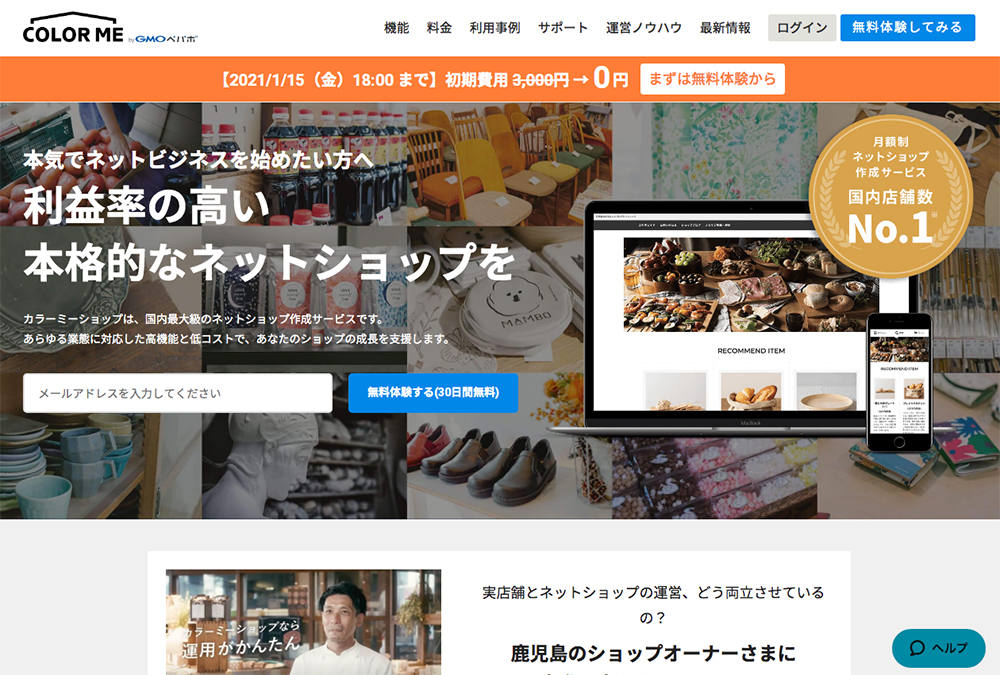
2.「料金」ページにプランが掲載されているので、「エコノミープラン」の「無料体験をしてみる(30日間無料)」ボタンをクリックします。
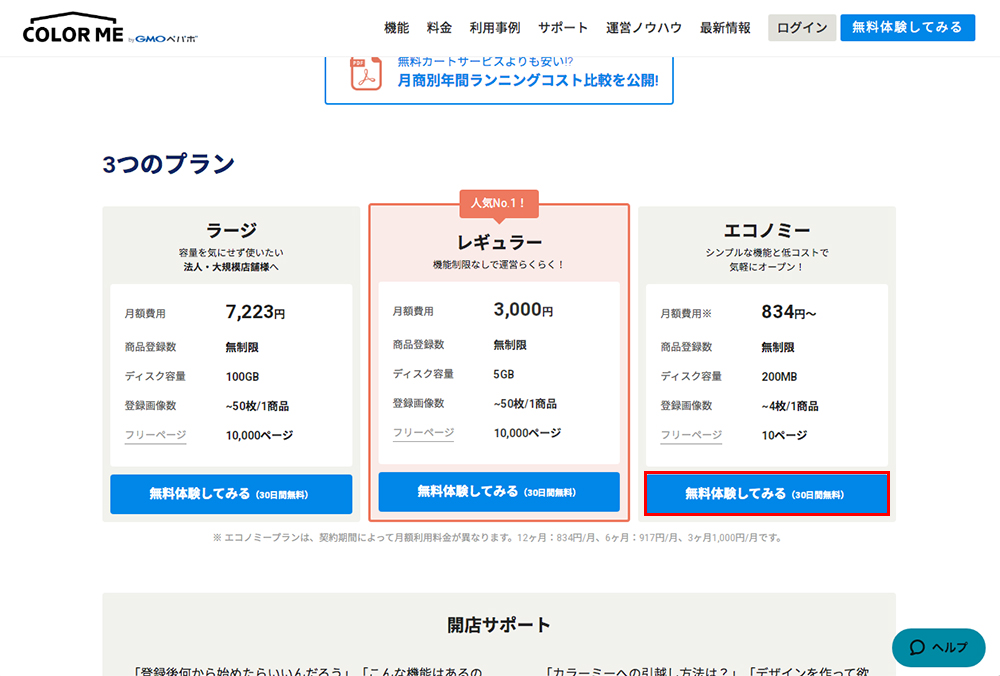
3.入力フォームが表示されるので、入力項目を埋めていきます。
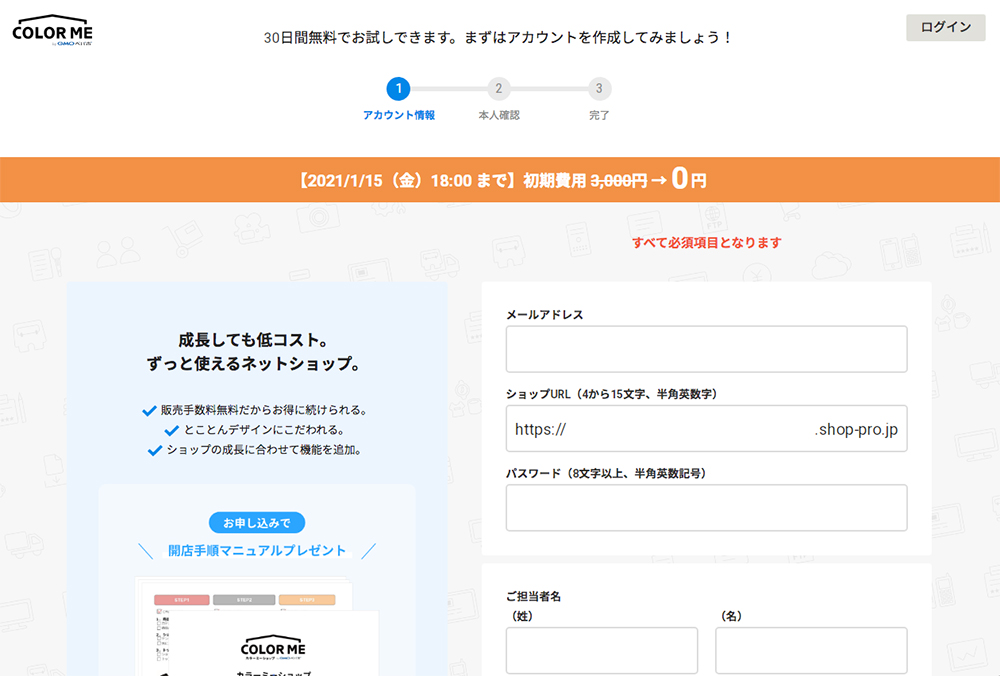
入力する項目は、
- メールアドレス
- ショップURL
- パスワード
- ご担当者名
- 事業形態
の5つです。入力したら、本人確認へ進みます。
4.電話番号の入力欄が表示されるので、入力して送信ボタンをクリックします。
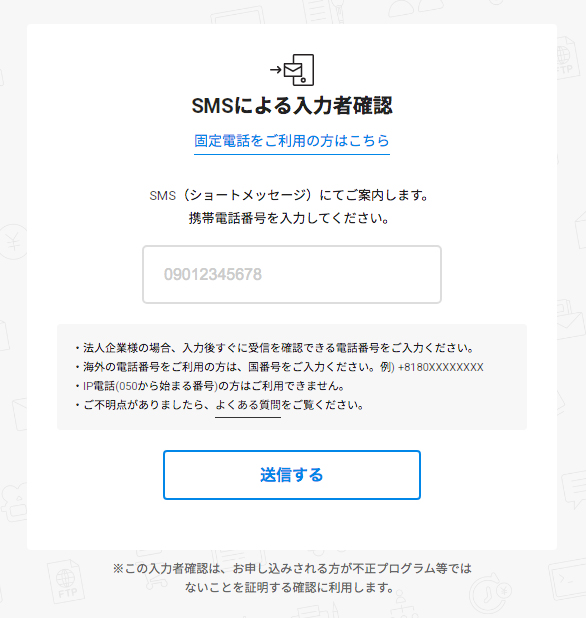
5.スマートフォンに認証コードが送られてきます。
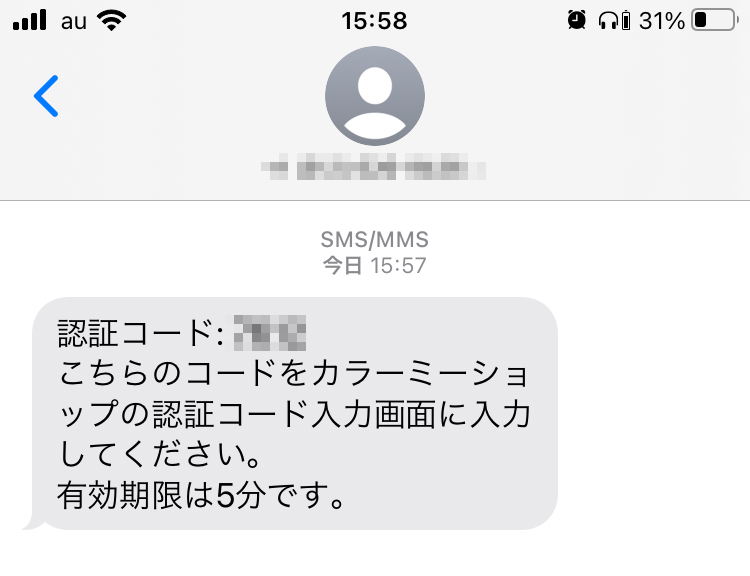
6.認証コードを入力し、確認するボタンをクリックします。
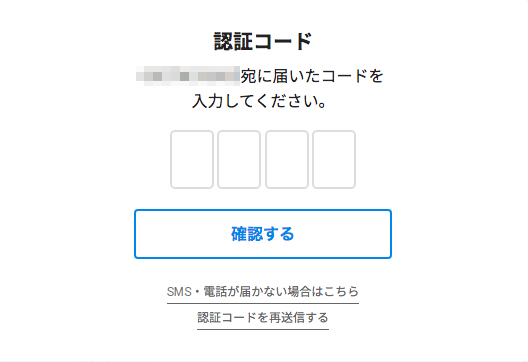
7.ネットショップが作成できました。
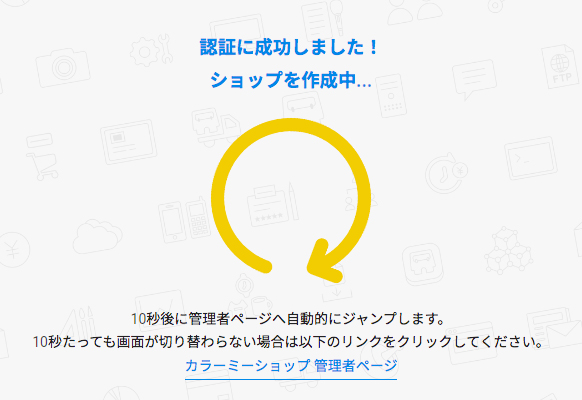
すごく簡単にネットショップを作成できちゃいました!
カラーミーショップで料金の支払いをする方法
次に、そのまま料金の支払いと自動更新設定を進めていきます。
カラーミーショップは30日間のお試し期間がありますが、お支払いを済ませてもお試し期間終了後から契約が始まるので、安心してください。
お試し期間中であればいつでもお支払いをすることができますが、お支払いを忘れてお試し期間が期日を終了してしまうと、また1からの申込になってしまうので、このままお支払いまで済ませてしまいましょう。
8.カラーミーショップのログイン画面を開き、ログインします。
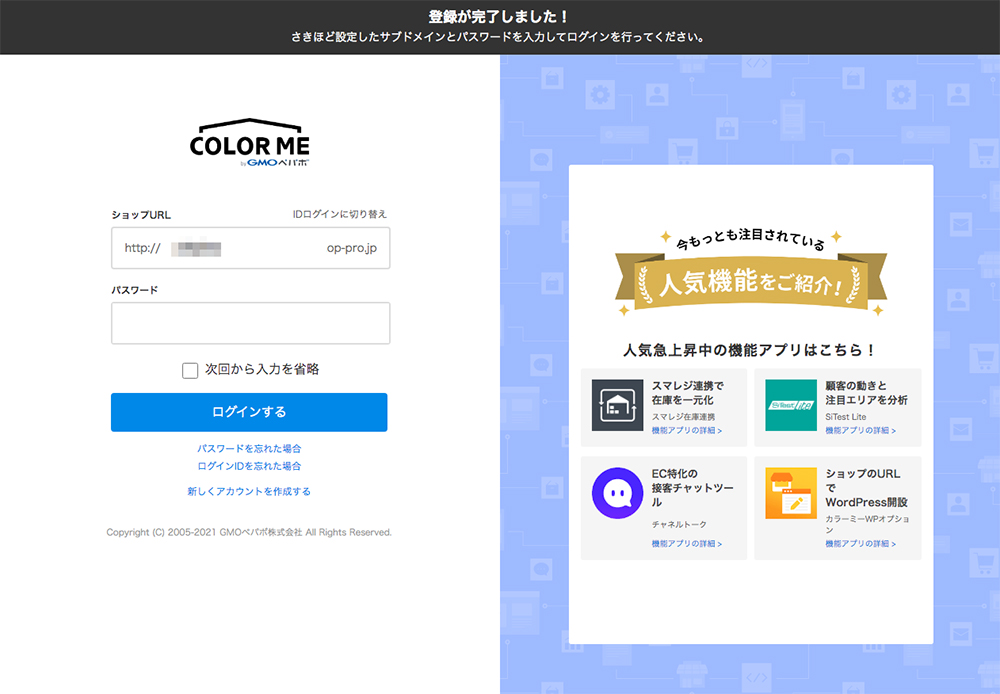
9.カラーミーショップの管理画面が表示されました。
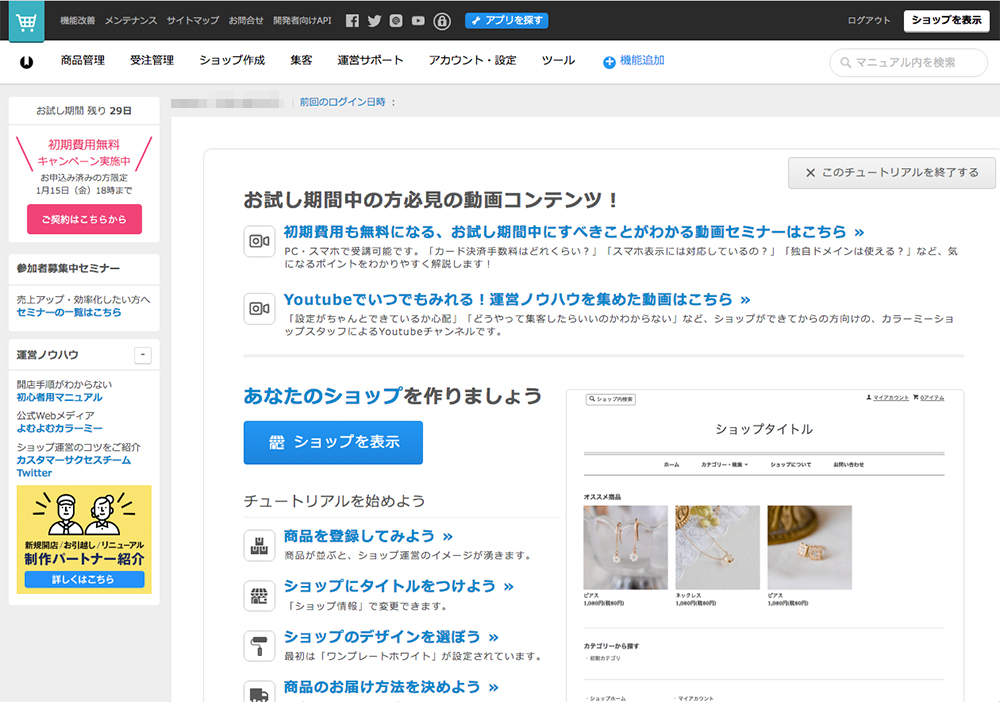
10.左上の「ご契約はこちらから」ボタンをクリックします。
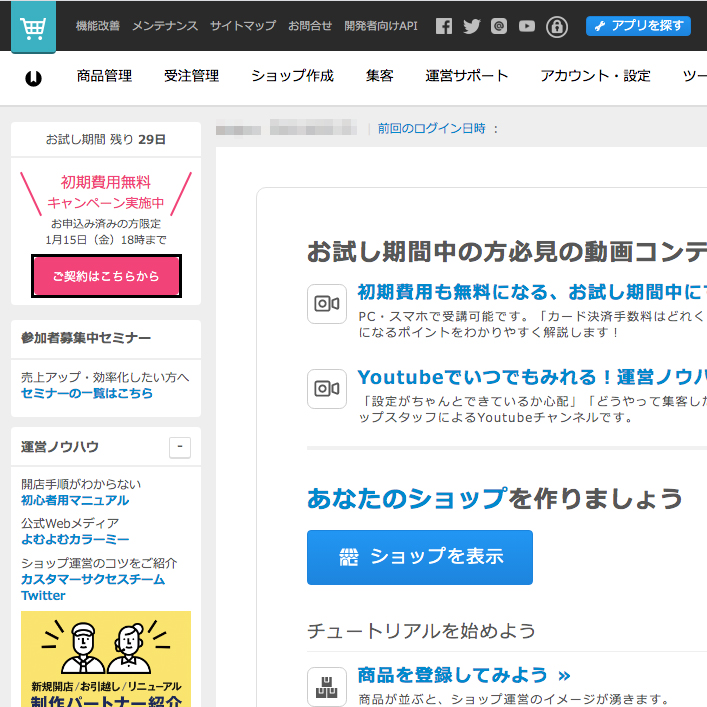
11.料金のお支払いページが表示されるので、契約内容を決めます。
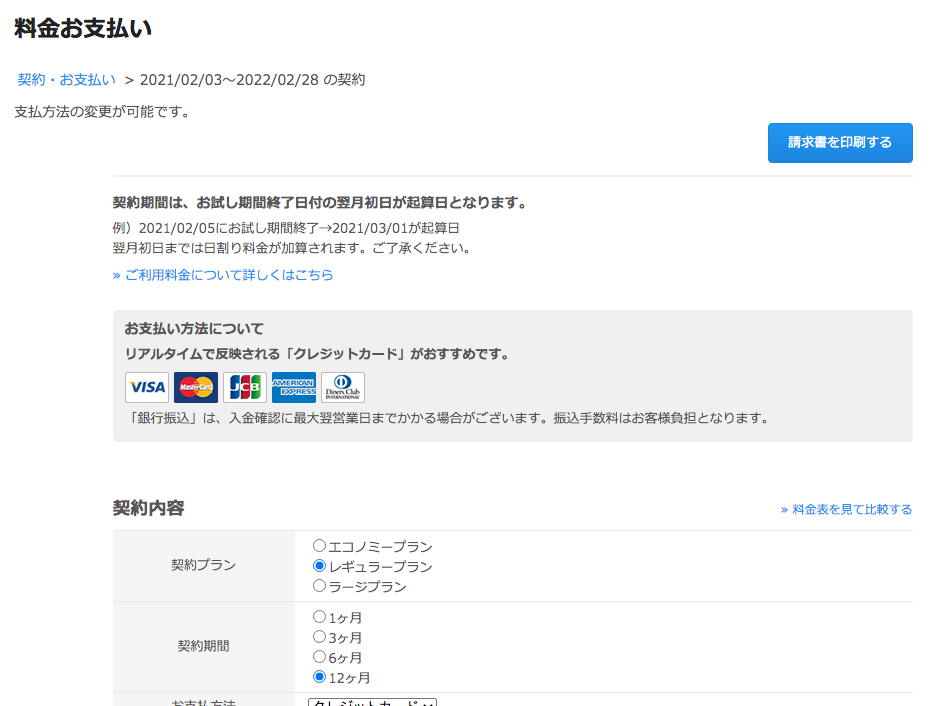
ここでは、
| 項目 | 選択肢 |
|---|---|
| 契約プラン | エコノミープラン |
| 契約期間 | 12ヶ月 |
| お支払い方法 | クレジットカード |
と入力します。
12.次に「契約者情報(オーナー情報)」を入力していきます。
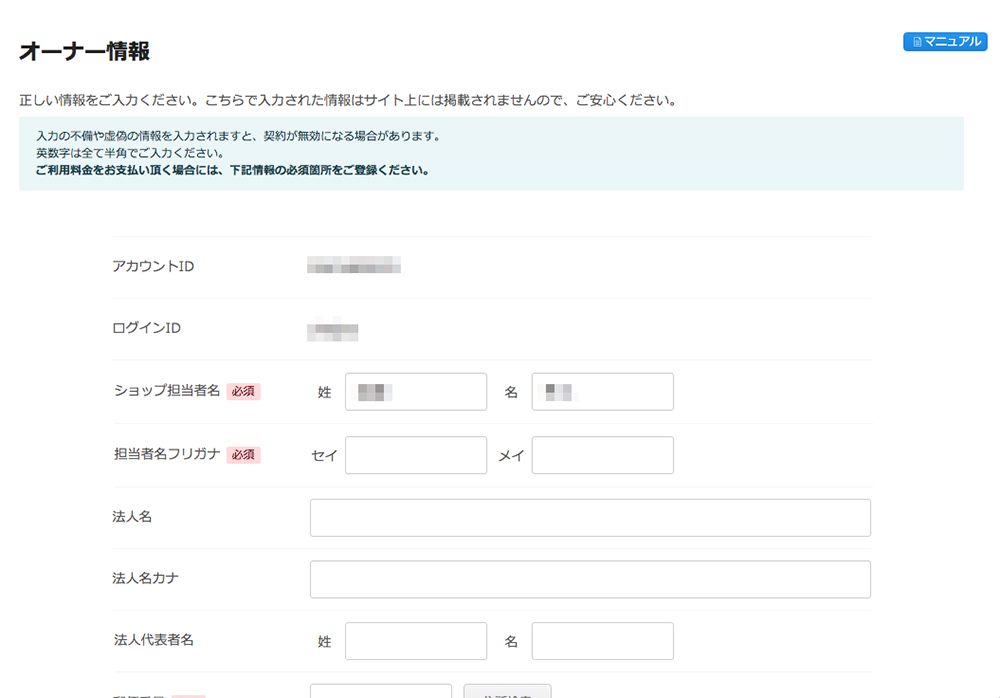
ここは入力する項目が多いのですが、
- ショップ担当者名
- 担当者名フリガナ
- 法人名
- 法人名カナ
- 法人代表者名
- 郵便番号
- 都道府県
- 市区町村・番地
- 建物名など
- 電話番号
- メールアドレス
- 生年月日
の12項目を入力します。
13.確認画面が表示されるので、「カード情報入力画面へ」ボタンをクリックします。
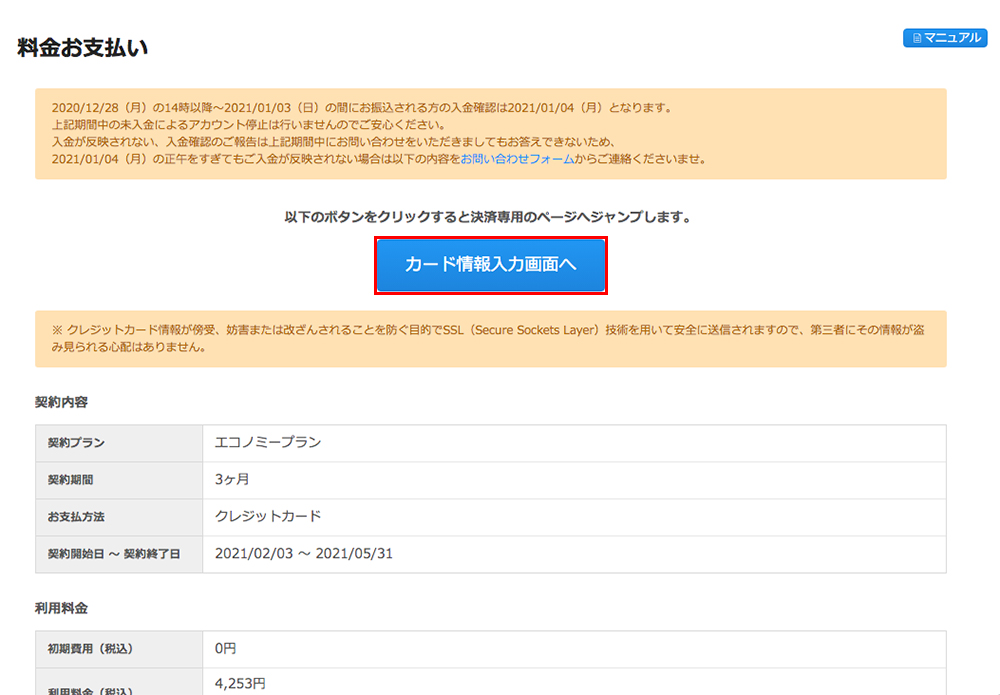
14.カラーミーショップお支払い手続き画面が表示されるので、クレジットカード情報を入力します。
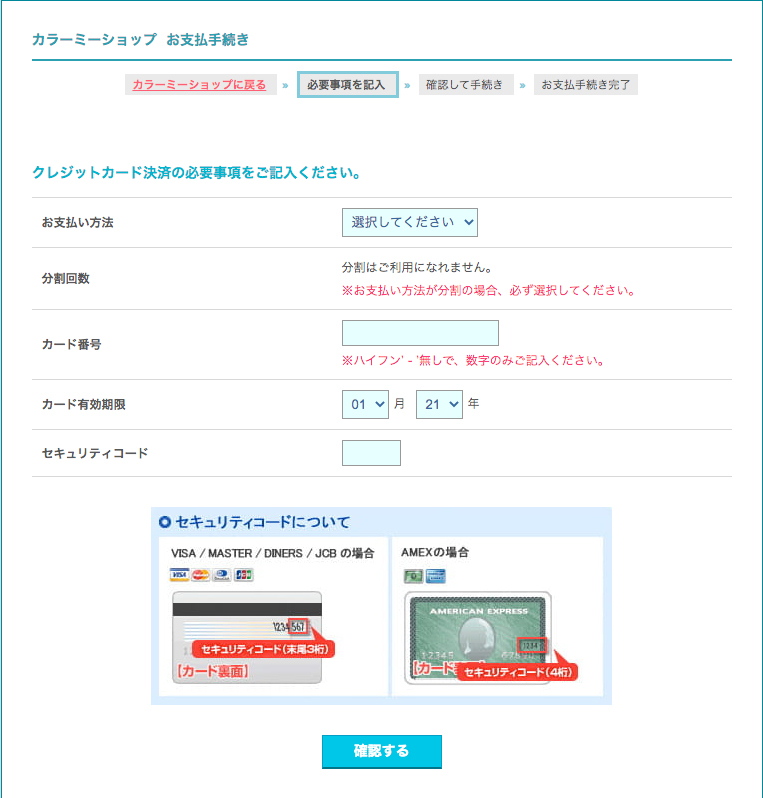
ここで入力する項目は、
- お支払い方法
- カード番号
- カード有効期限
- セキュリティコード
の4つです。
15.お支払いが済んだら、クレジットカードを登録するボタンをクリックします。
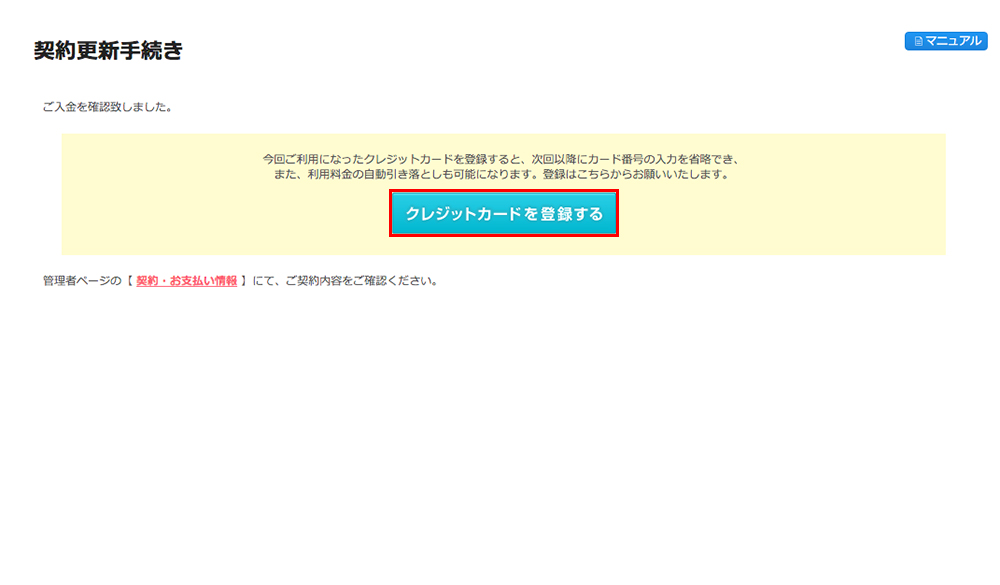
16.登録カードの変更画面が表示されるので、必要項目を入力します。
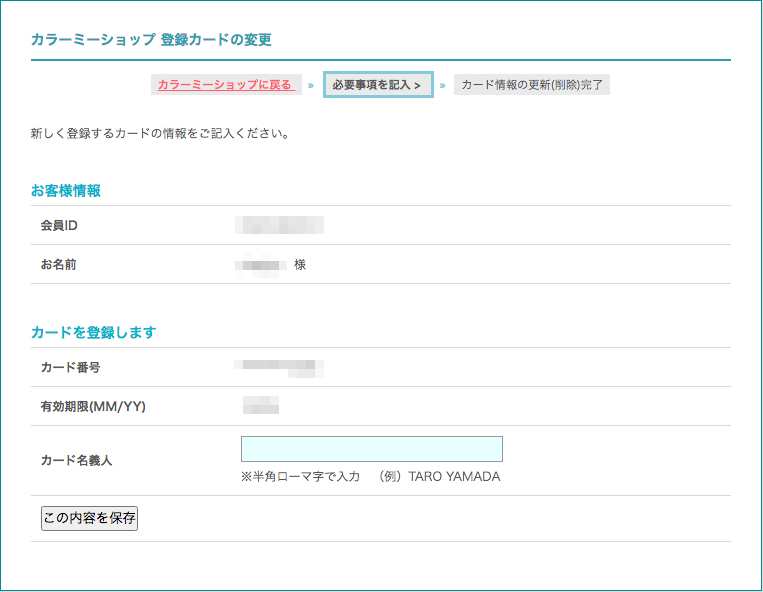
ここで入力する項目は「カード名義人」のみです。
17.クレジットカードを登録したら、「自動引き落とし設定に進む」ボタンをクリックします。
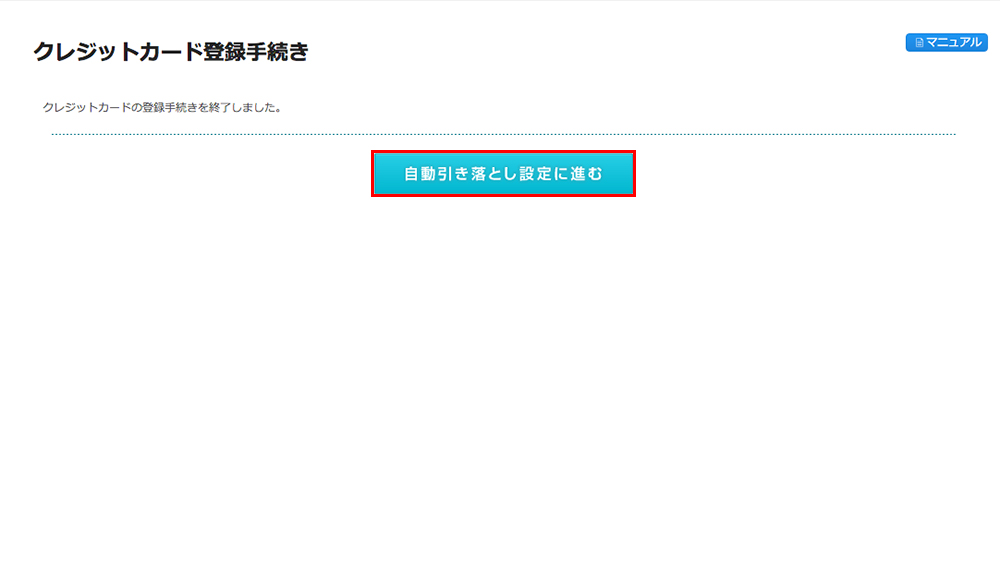
18.「自動引き落とし」画面が表示されるので、「自動引き落としにする クレジットカード」を選択します。
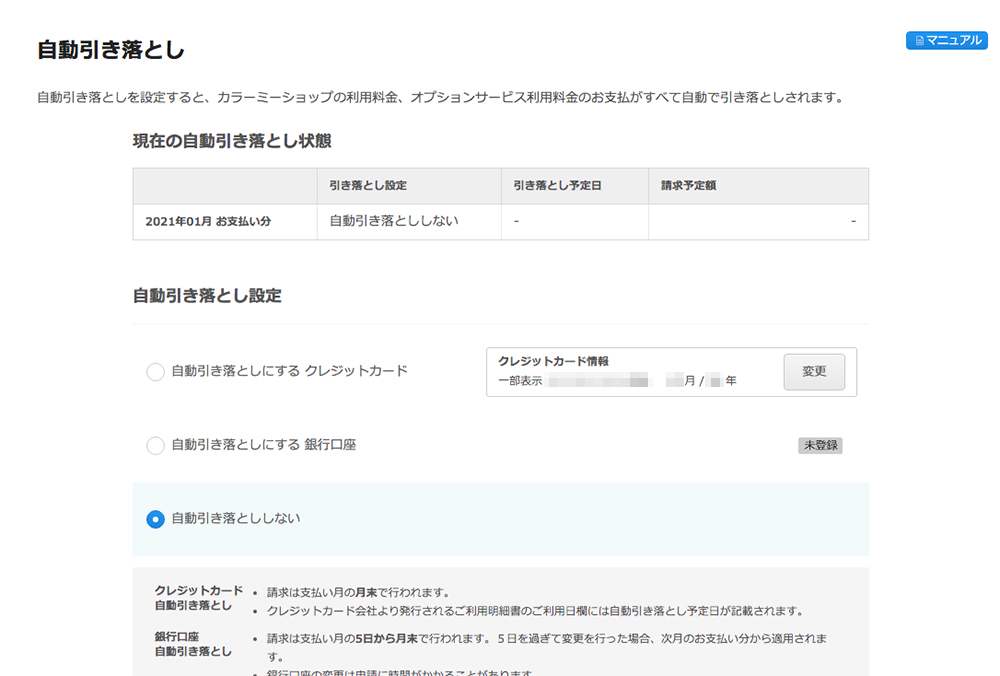
これで、料金の支払いと自動更新設定が完了しました!
お疲れ様でした!
あとは、心おきなくネットショップの開店準備を進めることができます!
スポンサーリンク
ネットショップの独自ドメインを取得する方法

それでは、次にネットショップの独自ドメインを取得していきましょう。
現在はカラーミーショップを申し込む時に決めたドメインになっているため、固有のドメインを取得します。
19.メニューの「アカウント設定>ドメイン>独自ドメイン取得」を開き、取得したいドメインを入力します。
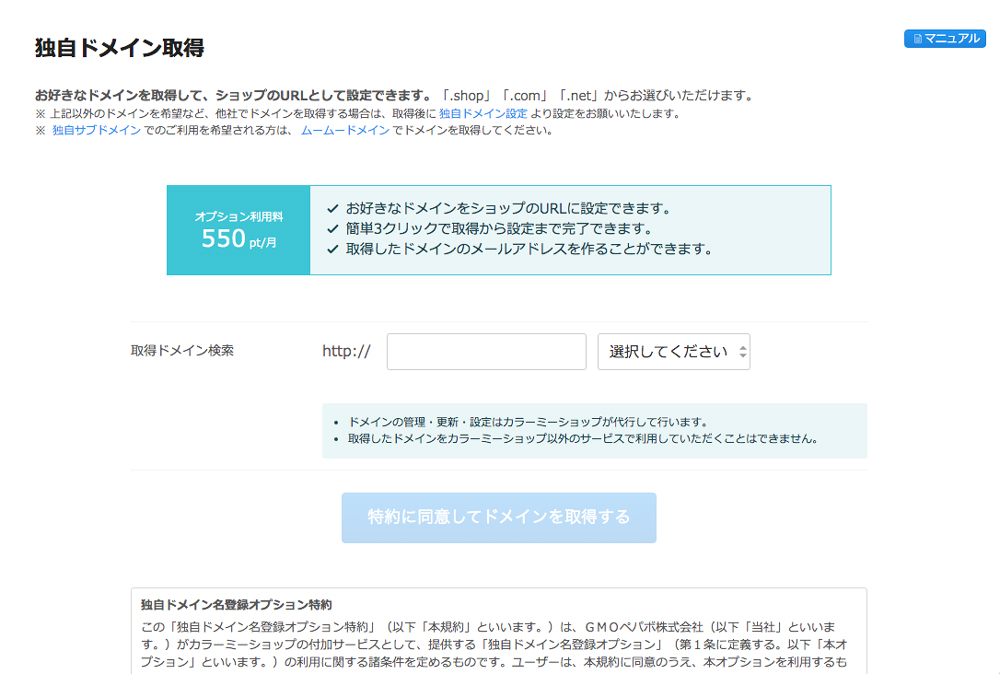
20.お好みのドメインを入力したら、契約内容の確認画面が表示されます。
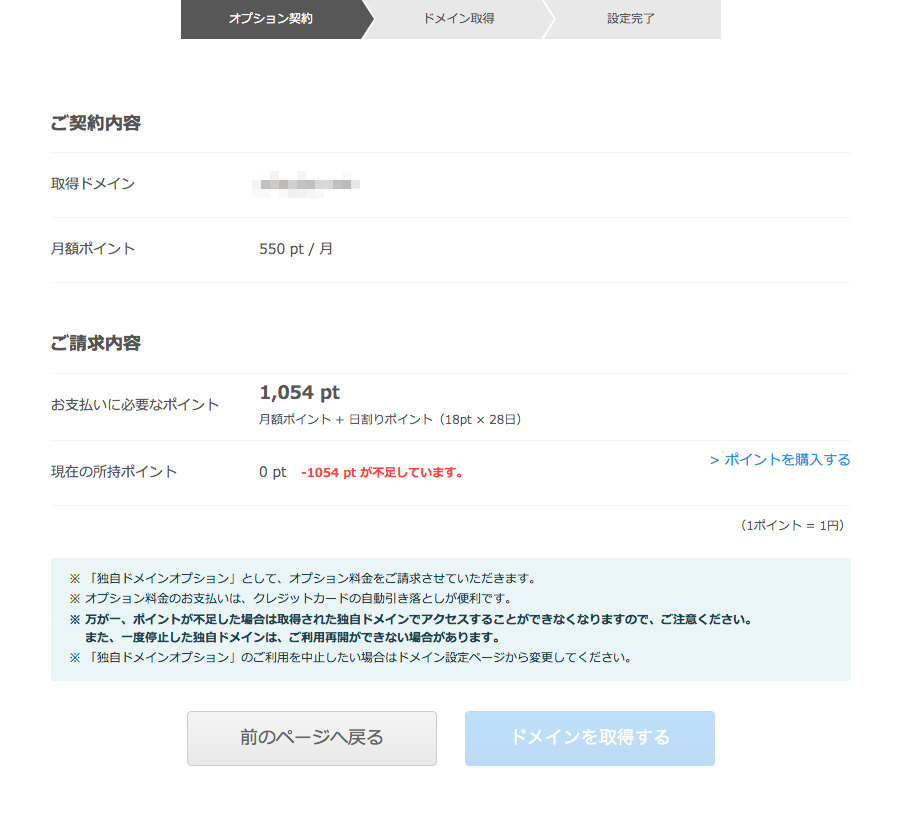
このあと、ドメインの料金を支払うのですが、カラーミーショップでオプションの契約を行う場合、ポイントで支払う必要があります。
画像の例で言うと、独自ドメインを契約するのに「1.054pt」が必要なのですが、今は「0pt」しか所持していません。
そのため、ポイントを購入して支払いを行いたいと思います。
「現在の所持ポイント」の右側にある「ポイントを購入する」をクリックします。
21.ポイント購入画面が表示されるので、必要ポイントを購入します。
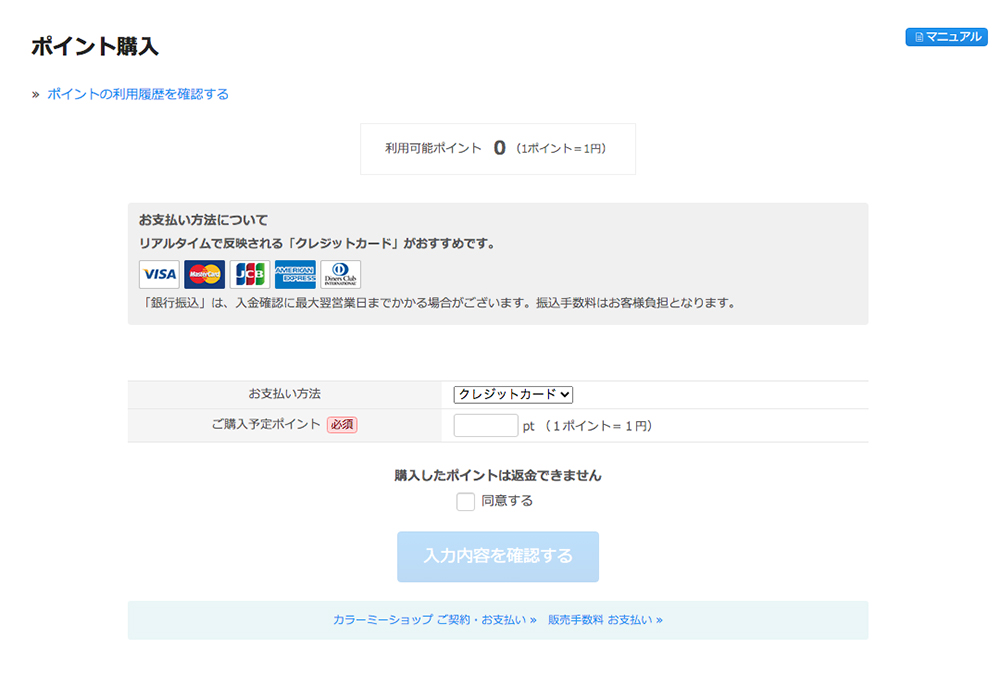
22.お支払い手続き画面が表示されるので、クレジットカード情報を入力してお支払いを行います。
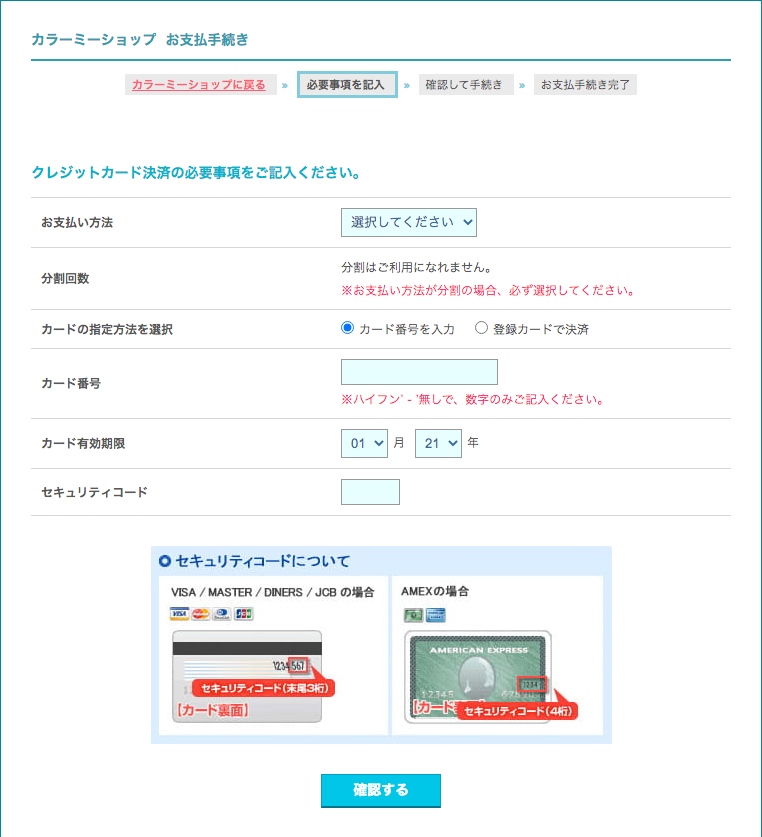
23.ドメインが取得できました。
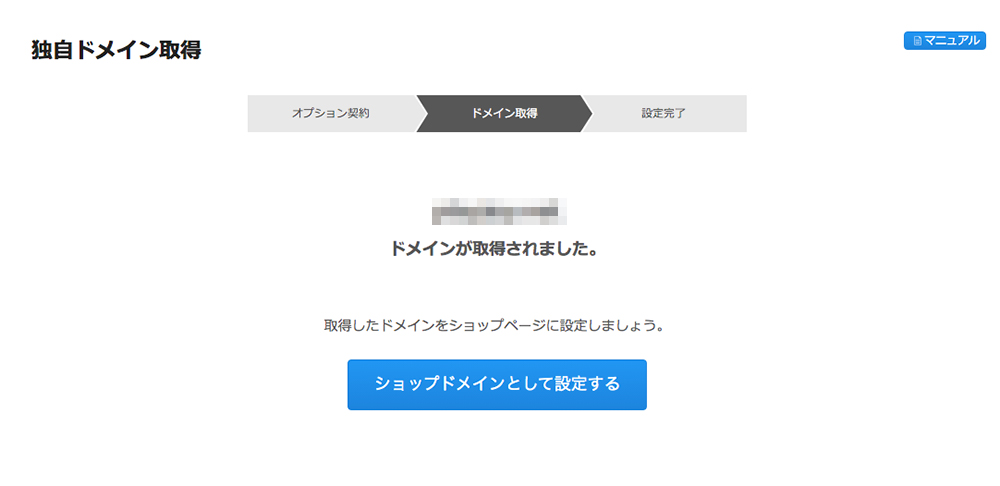
「ショップドメインとして設定する」ボタンをクリックすると、ネットショップのURLを取得したドメインに変更することができます。
24.独自ドメインの設定が完了しました。
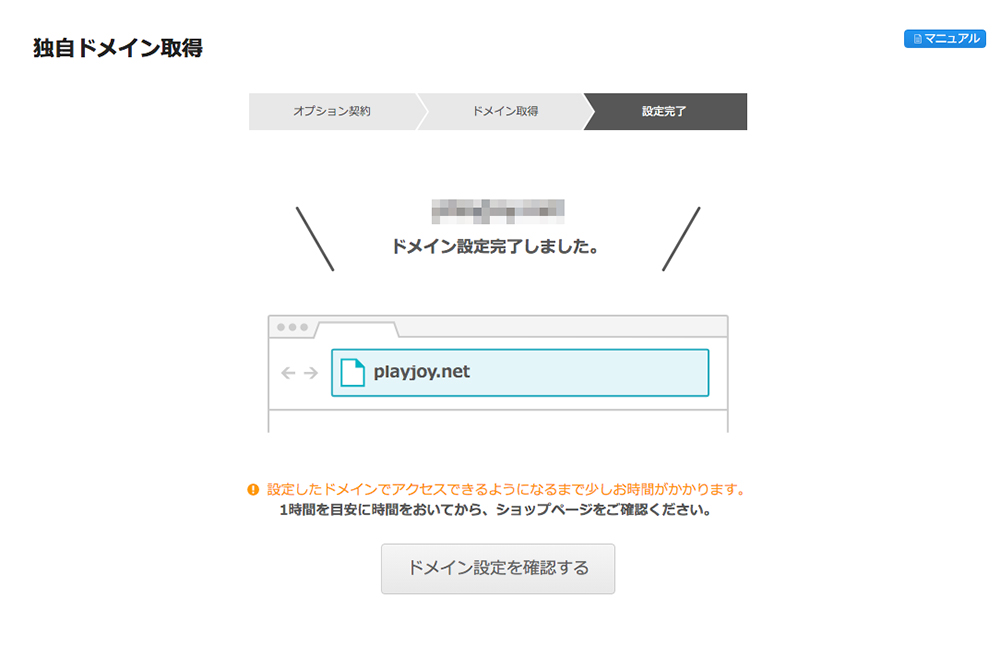
25.だいたい1時間くらいでネットショップのURLが変わります。
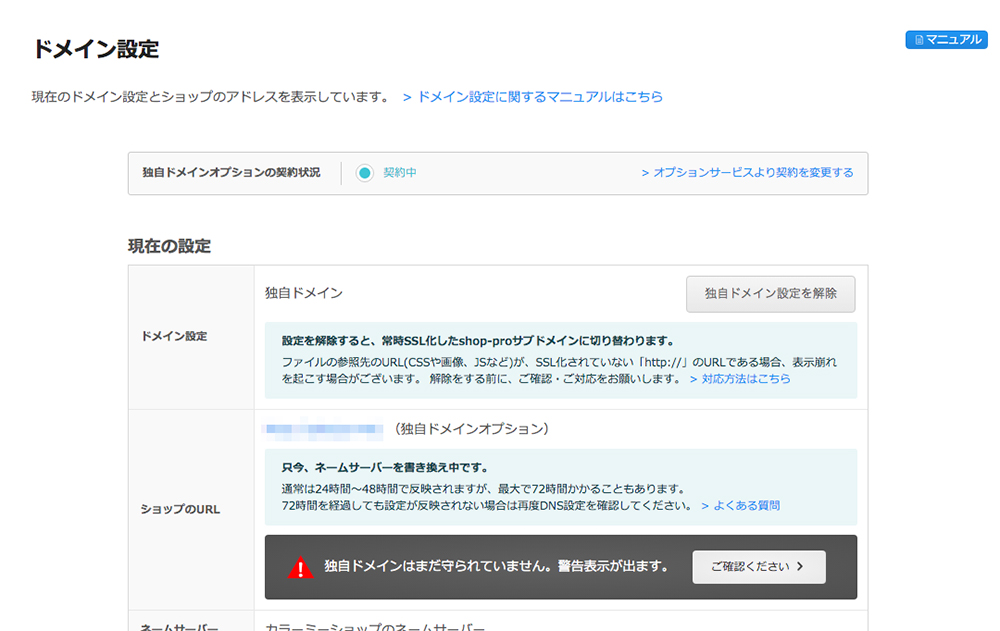
以上で、独自ドメインの取得が完了しました。
お疲れ様でした!
常時SSLを契約する方法
次に、取得したドメインを「常時SSL」にしていきたいと思います。
独自ドメインが設定されるまで常時SSLの設定ができないため、うまく進めない場合は時間を置いてからお試しください。
26.メニューの「アカウント設定>セキュリティ」を開き、常時SSLページを開きます。
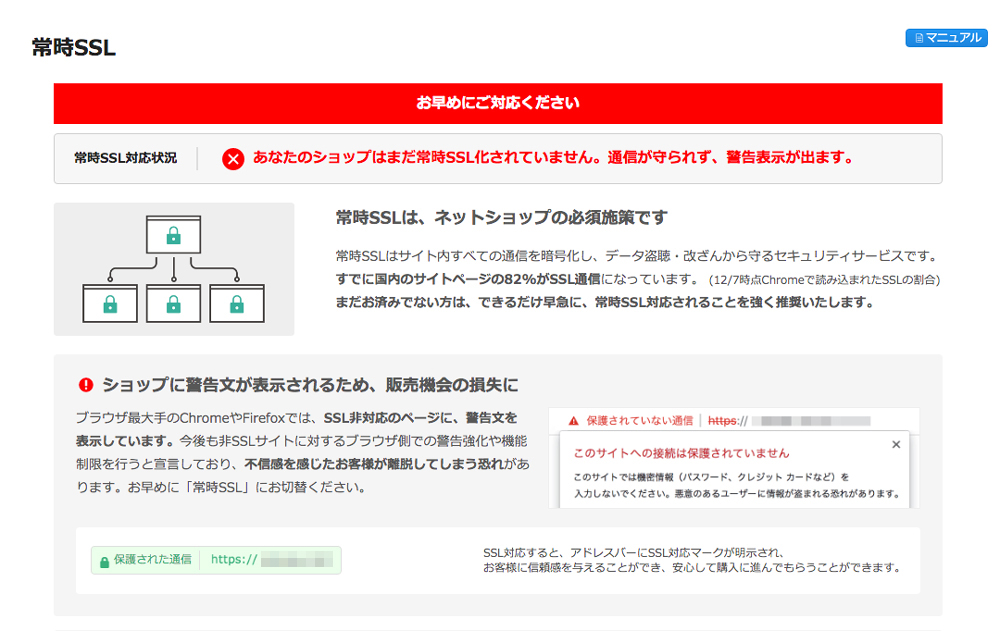
27.ページを下までスクロールし「チェックを行う」ボタンをクリックします。
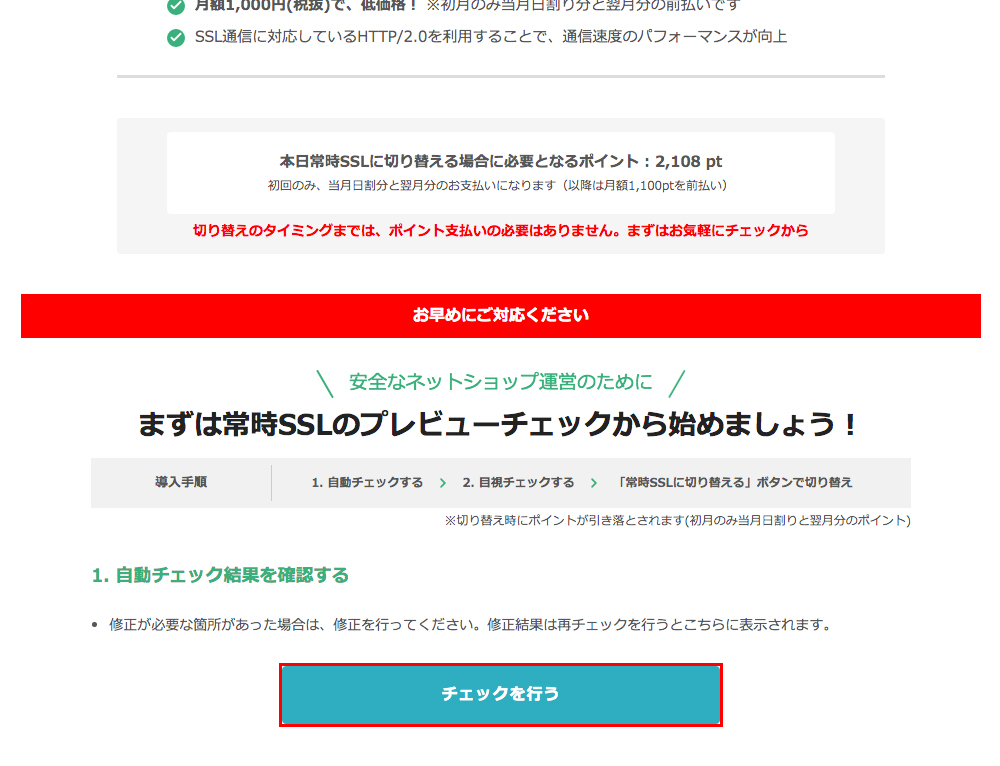
28.自動チェックが完了したら、各ページを目視チェックしていきます。
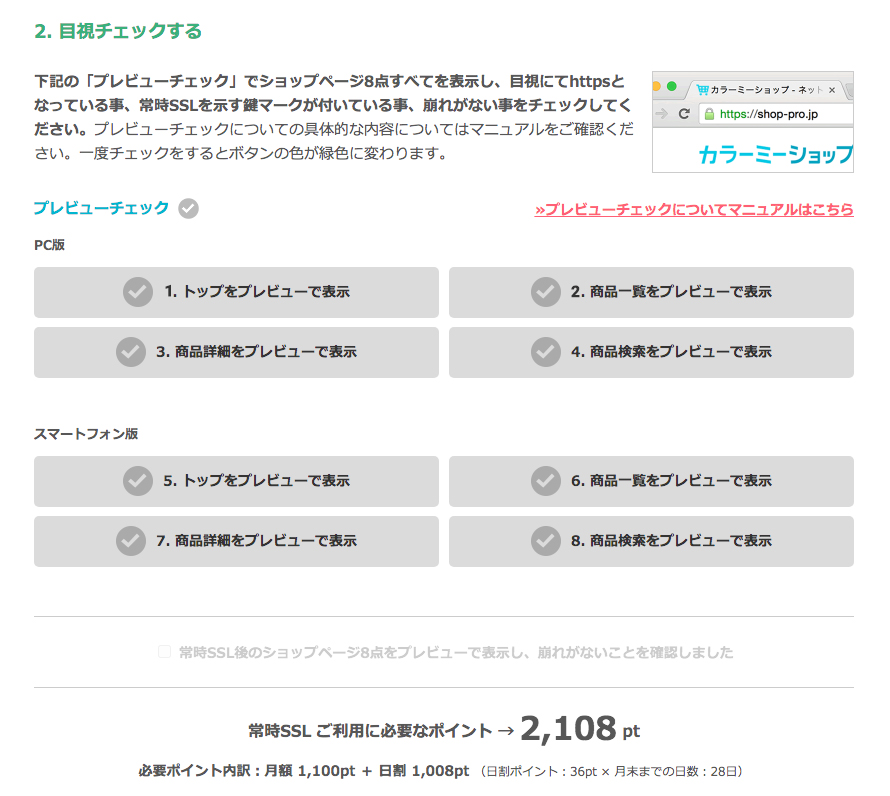
ブラウザのURLが「http://」ではなく、「https://」になっていることをご確認ください。
29.すべてのページの目視チェックが終わったら、独自ドメインの時と同じようにポイントを購入します。
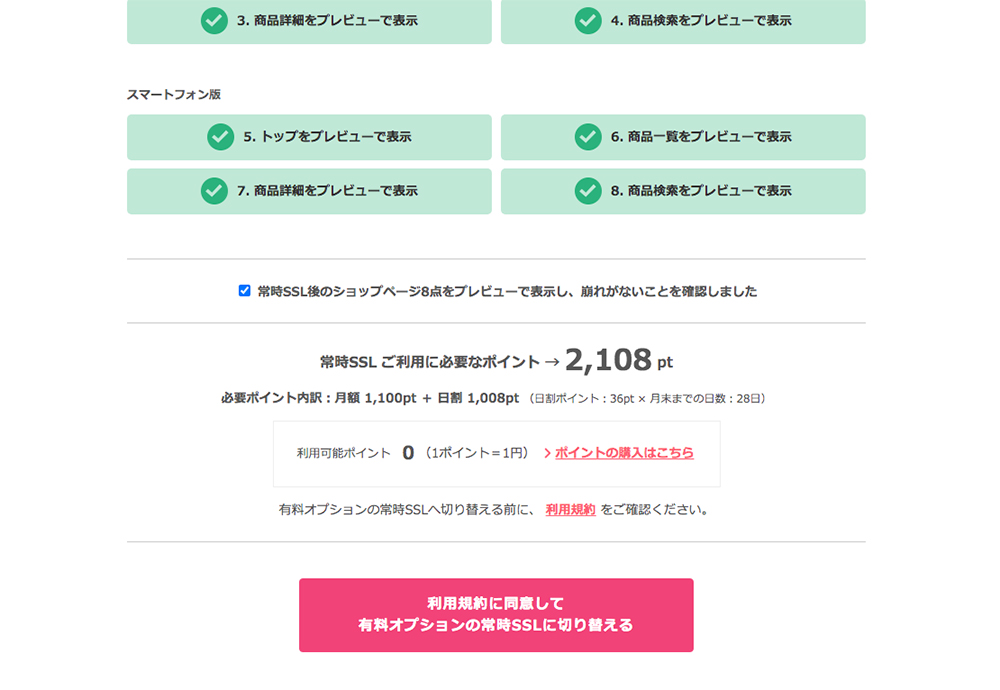
30.ポイントを購入したら「利用規約に同意して有料オプションの常時SSLに切り替える」ボタンをクリックします。
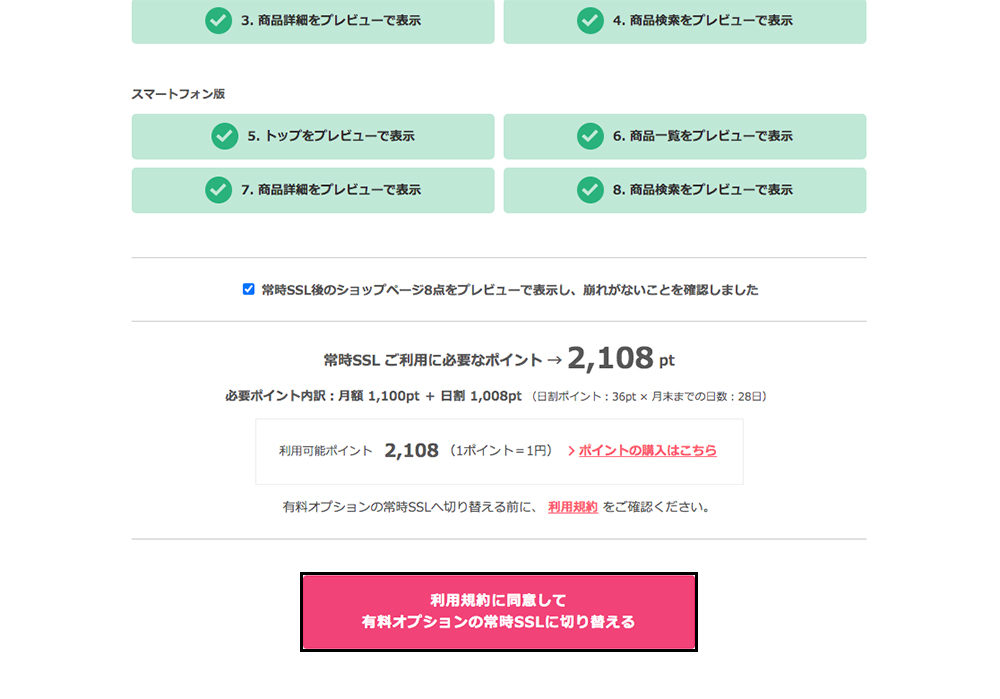
31.常時SSLが適用されました。
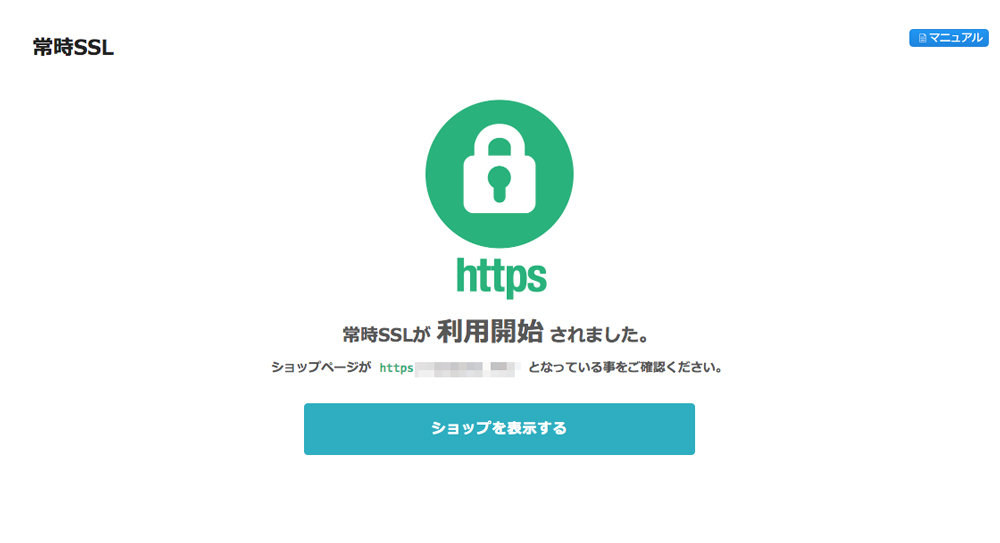
お疲れ様でした!
スポンサーリンク
ネットショップに必要な情報の入力を行う方法

ネットショップを始める上で、必要な契約が完了したので、次にネットショップをオープンできるように、必要な情報の入力を行っていきます。
32.メニューの「ショップ作成>ショップ情報>トップページ」を開き、「ショップタイトル」を入力します。
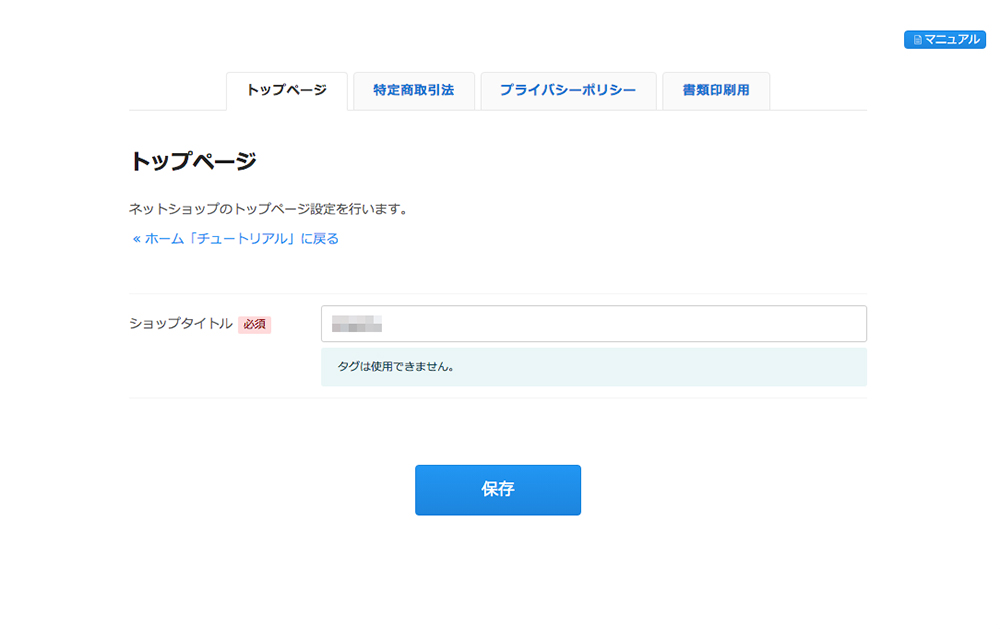
こちらがネットショップの店舗名になります。
33.次に、上の「特定商取引法」のタブを開き、必要な項目を入力していきます。
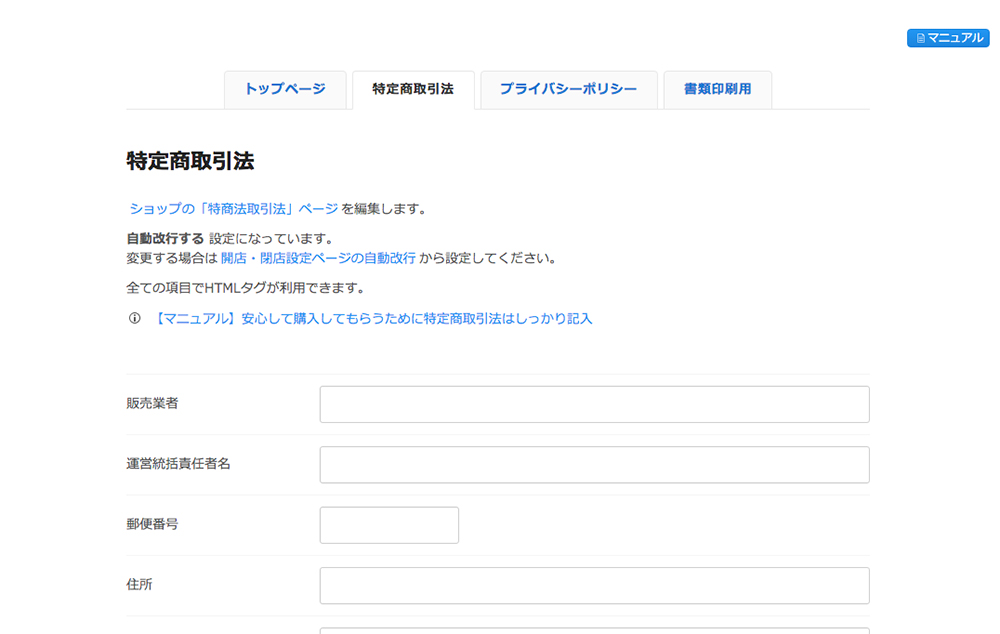
入力する項目は、
- 販売業者
- 運営統括責任者名
- 郵便番号
- 住所
- 商品代金以外の料金の説明
- 申込有効期限
- 不良品
- 販売数量
- 引き渡し時期
- お支払い方法
- 支払期限
- 返品期限
- 返品送料
- 資格・免許
- 屋号またはサービス名
- 電話番号
- 公開メールアドレス
- ホームページアドレス
の18項目です。
入力する内容は、こちらのページにまとめていますので、ご覧ください。
34.次に、上の「プライバシーポリシー」のタブを開き、必要な項目を入力していきます。
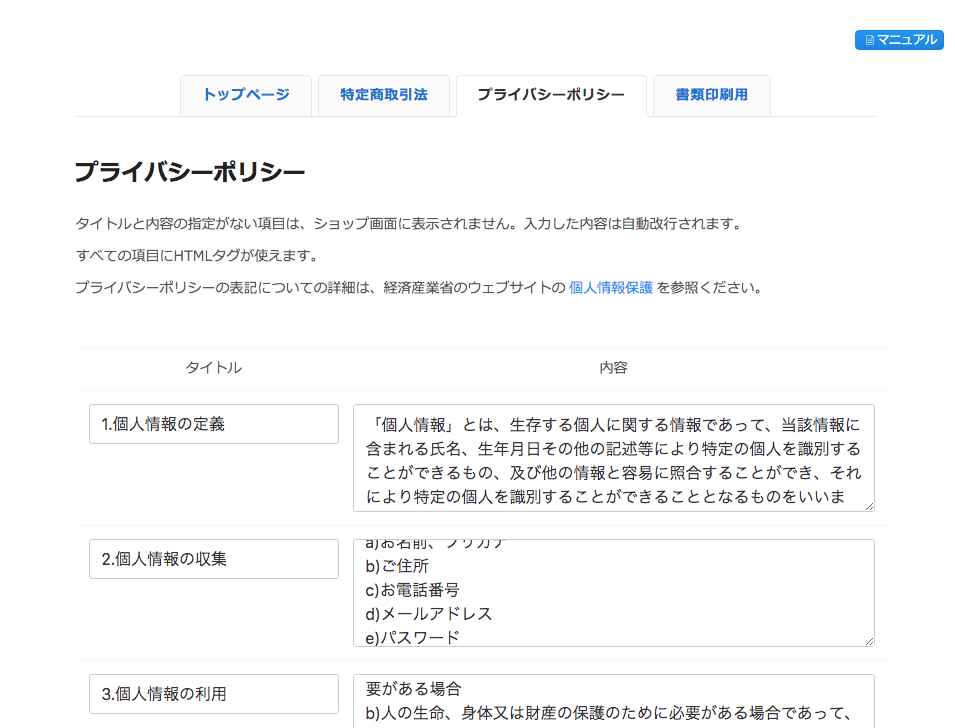
入力する項目は、
- 1.個人情報の定義
- 2.個人情報の収集
- 3.個人情報の利用
- 4.個人情報の安全管理
- 5.個人情報の訂正、削除
- 6.cookie(クッキー)の使用について
- 7.SSLの使用について
- 8.お問合せ先
- 9.プライバシーポリシーの変更
の9項目です。
入力する内容は、こちらの記事を参考にしてください。
また、すでにテンプレートとしてある程度の内容が入力されているので、入力されている内容を少し書き換えるだけでも大丈夫です。
これで最低限必要な項目の入力が完了しました。
次に、商品を登録してみましょう。
まずはカテゴリーを作成します。
34.「商品管理>商品管理>カテゴリー」を開き「新規作成」ボタンを押して、必要なカテゴリーを作成します。
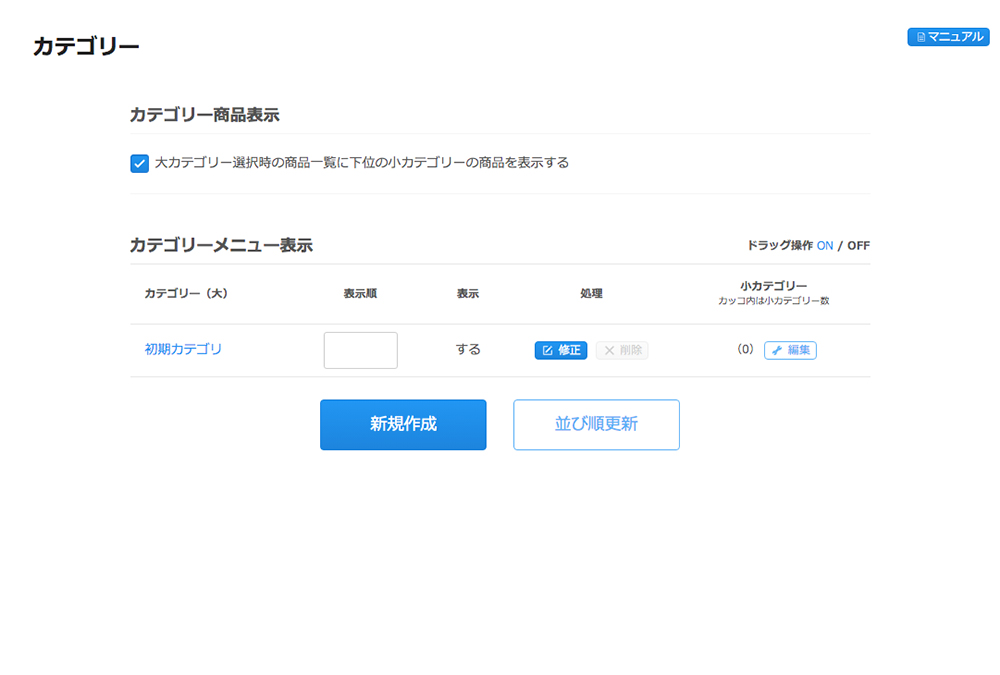
たとえば、
- ブランド別
- 商品ジャンル別
- カラー別
- 形状別
- 特集別
- 用途別
などでカテゴリーを作成すると、お客さんに使いやすいカテゴリーが作れます。
35.カテゴリーを作成したら「商品管理>商品登録」を開き、商品を登録します。
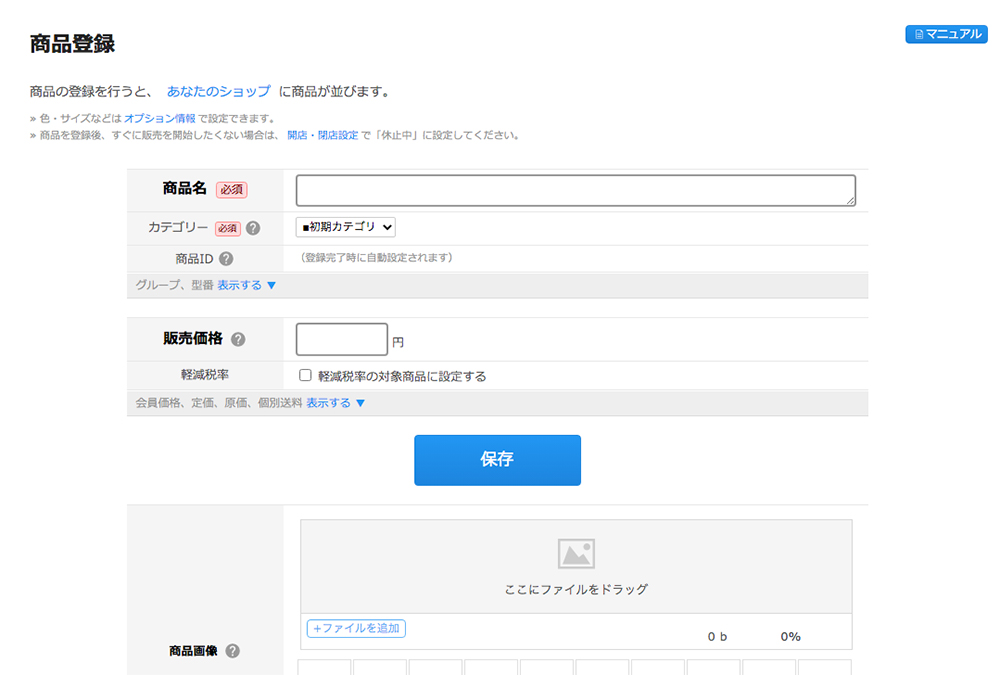
入力する項目はたくさんあるのですが、最低でも入力が必要な項目は、
- 商品名
- カテゴリー
- 販売価格
- 商品画像
- 在庫数
- 商品説明
- 掲載設定
の7項目です。
可能であれば、なるべく多くの項目を埋めましょう。
この時点では、数点の商品があれば大丈夫です。
36.商品の登録が完了したら「ショップ作成>デザイン>テンプレート追加」を開き、お好きなデザインテンプレートを追加・登録します。
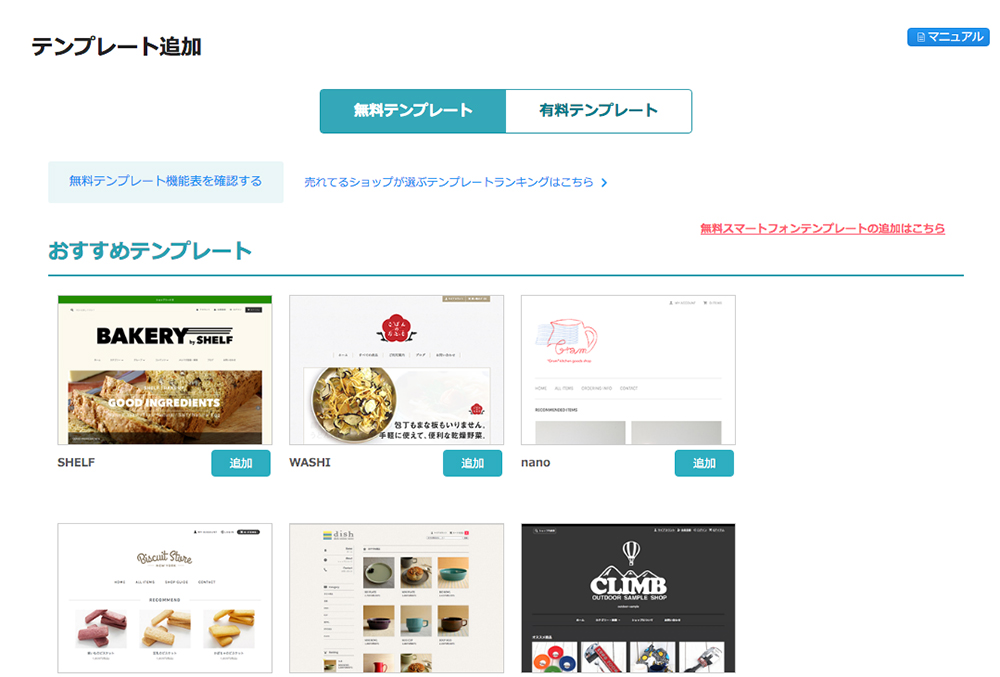
初期設定では「ワンプレート ホワイト」というテンプレートが適用されています。
テンプレートには無料と有料のものがありますので、予算に合わせてお好みのデザインテンプレートを追加してください。
37.デザインが決まったら「ショップ作成>配送>配送方法設定」を開き、配送方法を追加します。
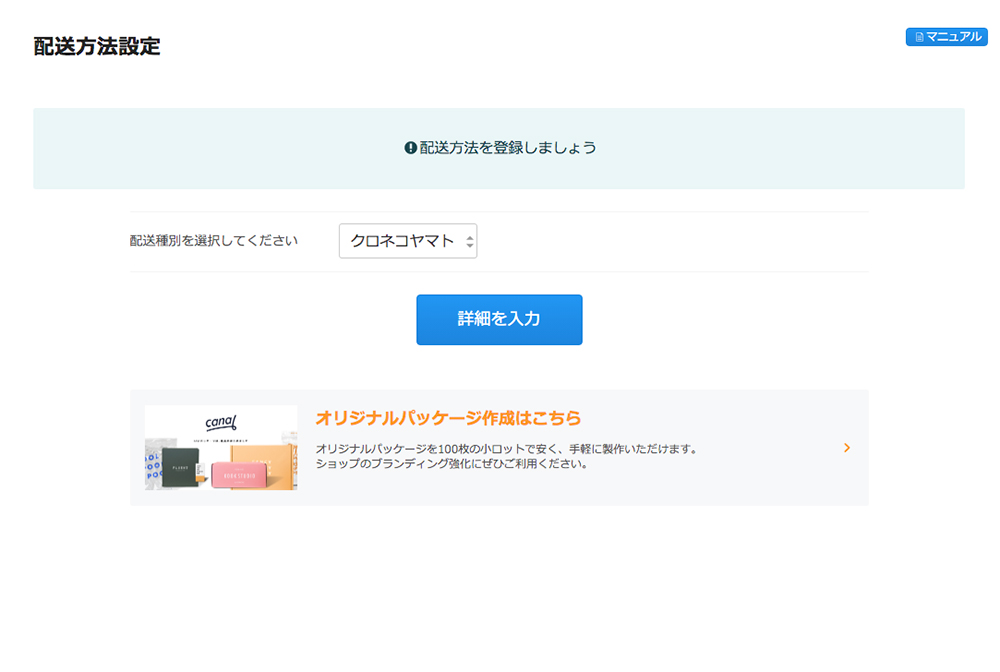
配送方法は配送会社の選択や地域によって変わってくるのですが、こちらの記事を参考に配送方法を検討してみてください。
38.配送方法を設定したら「ショップ作成>決済>決済方法設定」を開き、決済方法を追加します。
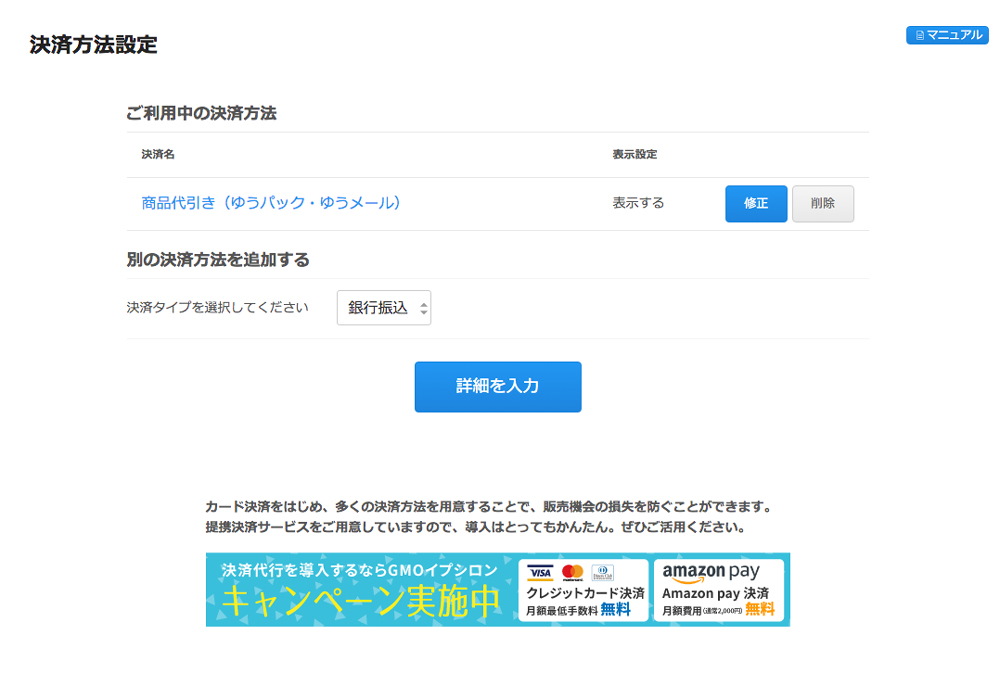
決済方法や決済代行会社が決まっていない場合は、こちらの記事を参考に決済方法を決めてみてください。
今回は、カラーミーショップと同じグループである「GMOイプシロン株式会社」に申し込んでいきたいと思います。
決済方法で「クレジット(イプシロン)」を選択し、「決済代行会社イプシロンとの契約はお済ですか?」を「いいえ」にし、新規申込を行います。
39.「カラーミーペイメント申し込み」のページが表示されるので、必要な項目を入力します。
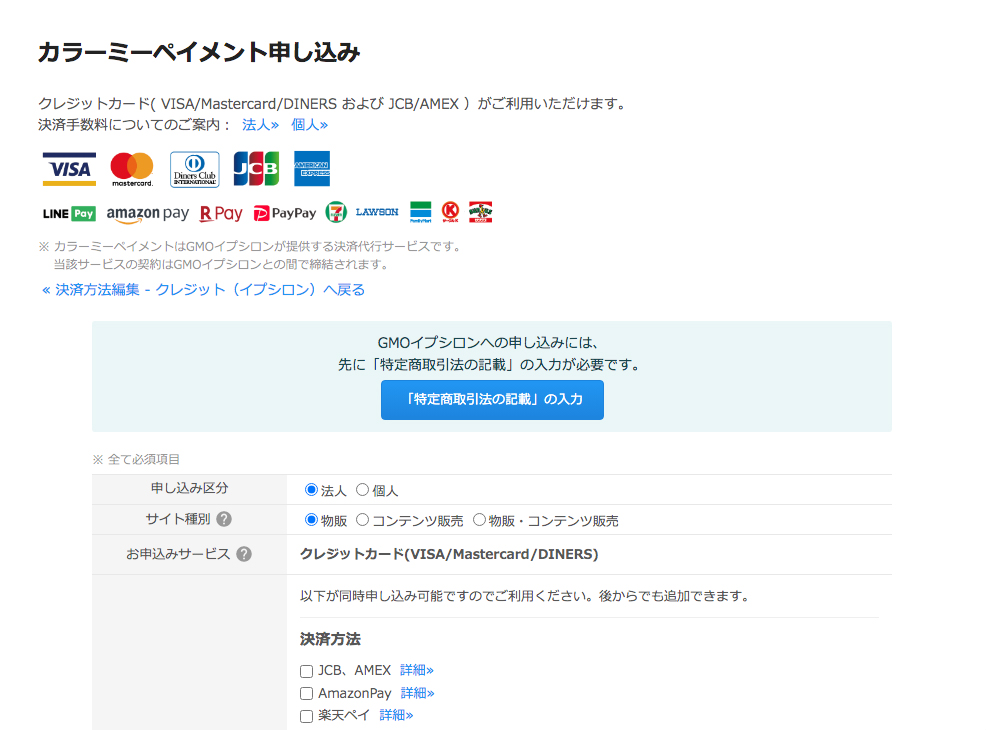
入力する項目は、
- 申し込み情報
- 基本情報
- 加盟店情報
- サイト情報
- 口座情報
- お支払い方法
の6項目のすべての情報を入力し、利用規約にチェックをして申し込みを行います。
あとは「GMOイプシロン株式会社」から送られてくるメールの指示に従いながら審査を行い、審査を通過すれば決済方法を導入することができます。
他にも細かな設定する項目はたくさんあるのですが、最低限の設定はこれで大丈夫です。
お疲れ様でした!
これで、ネットショップを始めることができます。
スポンサーリンク
【まとめ】初めてのネットショップを始める方法|カラーミーショップでECサイトを開設
今回は『初めてのネットショップを始める方法|カラーミーショップでECサイトを開設』というテーマでお送りしてきました。
今回の記事をまとめると、カラーミーショップでネットショップを始めるには、
| 項目 | 費用 / 期間 |
|---|---|
| 時間 | 2時間~3時間程度 |
| 初期費用 | 3,300円(1回のみ) |
| 月額利用料 | 834円 / 月 |
| 独自ドメイン代 | 550円 / 月 |
| 常時SSL代 | 1,100円 / 月 |
| 合計 | 約2,484円 / 月 + 3,300円 |
という時間とお金がかかります。
カラーミーショップでネットショップを始める手順としては、
- カラーミーショップの契約
- 独自ドメインの取得
- 常時SSLの契約
- 必要な情報の入力
- 商品の登録
- デザインテンプレートの適用
- 配送方法の登録
- 決済方法の登録
という流れで開設することができました。
ネットショップ運営サービスはたくさんの会社サービスを提供していますが、僕は「カラーミーショップ」をおすすめしています!
もし途中でつまづいたら、「Twitter」か「お問い合わせ」までご連絡ください。
この記事を参考にネットショップを開設したら、ぜひTwitterで教えてください!
ネットショップを見に行って、いいねやリツイートしますね!
下にあるTwitterのボタンをポチッと押して投稿してもらえると嬉しいです。
以上、ネットショップコンサルタントの「たぶ」でした。
こちらの記事もおすすめです。
ネットショップを開業するには何から始めればいいかを、順を追って解説しています。初めてネットショップを開設する前にご一読ください。
ネットショップを運営する上でヒントとなるおすすめの書籍をご紹介しています。つまずいたらまずは書籍で情報収集するのがおすすめです。
売れるネットショップと売れないネットショップの違いを解説しています。やはり「先行投資」は重要です。
ネットショップを運営していくうえで、追うべき数字というものがあります。この記事では大切にしたい4つの数字についてご紹介しています。